วิธีใช้ filters Instagram อย่างมีกลยุทธ์
ขั้นแรกตรวจสอบให้แน่ใจว่าคุณเลือก filter ที่สอดคล้องกับโทนสีและสไตล์ของแบรนด์ของคุณ ตัวอย่างเช่นหากคุณเป็น บริษัท เฟอร์นิเจอร์วินเทจคุณสามารถเลือกฟิลเตอร์ที่ให้โทนสีเหลืองเล็กน้อยและโทนสีอิ่มตัวน้อยลงเพื่อให้เนื้อหาของคุณดูโบราณยิ่งขึ้น
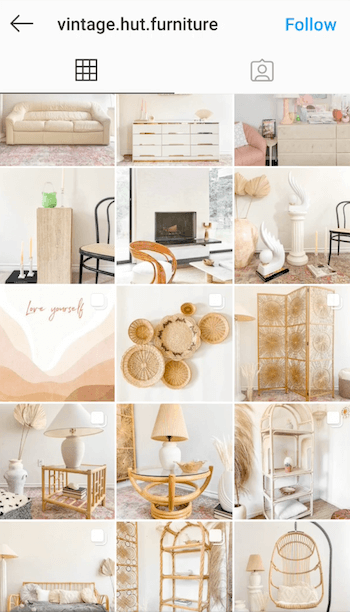
หากคุณกำลังแชร์โพสต์เกี่ยวกับอาหารคุณจะต้องใช้ฟิลเตอร์ที่มีความอิ่มตัวสูงและคอนทราสต์ลึกซึ่งจะทำให้อาหารดูน่ารับประทานยิ่งขึ้น
ควรเลือก filter สองหรือสามแบบที่เหมาะกับสไตล์แบรนด์ของคุณและยึดตาม filters เหล่านั้น หากคุณเปลี่ยนฟิลเตอร์ตลอดเวลาเนื้อหา Instagram ของคุณจะดูไม่ปะติดปะต่อกัน
วิธีเพิ่ม filters ให้กับโพสต์ฟีดใน Instagram ,Instagram stories และ Instagram reels
1: จัดการฟิลเตอร์ของโพสต์ฟีดใน Instagram
ไม่ว่าคุณจะอัปโหลดรูปภาพหรือวิดีโอไปยัง Instagram คุณจะมีตัวเลือกสำหรับฟิลเตอร์เหมือนกัน ตัวเลือกเหล่านี้เป็นหน้าแก้ไขแรกที่พบหลังจากที่คุณเลือกรูปภาพหรือวิดีโอที่จะอัปโหลด ปัดรายการฟิลเตอร์ไปทางซ้ายเพื่อดูตัวเลือกทั้งหมดที่มี
นอกจากนั้นคุณสามารถแก้ไขการจัดเรียงของตัวกรองเหล่านี้และค้นหาฟิลเตอร์เพิ่มเติมที่จะใช้ หากคุณเลื่อนไปทางขวาสุดของรายการคุณจะเห็นตัวเลือกจัดการ แตะช่องนั้นแล้วรายการฟิลเตอร์ที่มีทั้งหมดจะปรากฏขึ้น
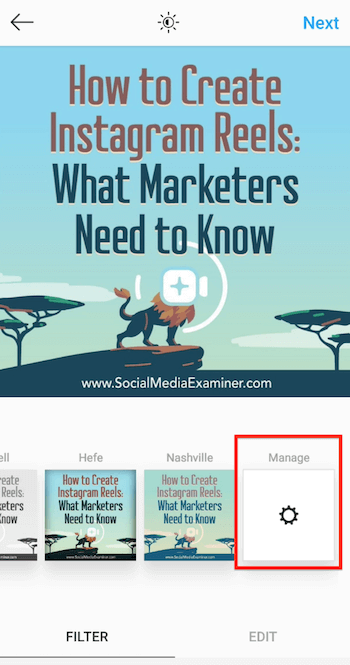
ใช้ฟิลเตอร์กับ Instagram Carousel Post
หากคุณต้องการโพสต์แบบหลายรูปภาพและวิดีโอไปยัง Instagram หน้าจอฟิลเตอร์จะเป็นหน้าแรกที่คุณเข้าชมหลังจากเลือกรูปภาพหรือวิดีโอที่จะอัปโหลด คุณจะสังเกตเห็นตัวอย่างฟิลเตอร์ไม่ชัด เนื่องจากInstagram กำลังตั้งค่าฟิลเตอร์สำหรับรูปภาพและวิดีโอทั้งหมดเทียบกับรูปภาพหรือวิดีโอเดียว หากคุณต้องการใช้ฟิลเตอร์เดียวกับเนื้อหาทั้งหมดในชุดให้แตะที่ฟิลเตอร์ที่คุณเลือกและจะใช้กับทุกอย่าง
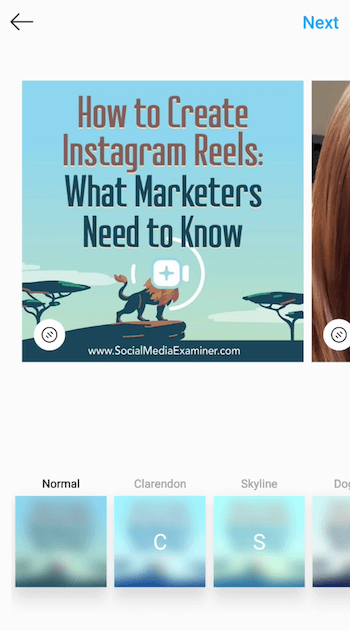
นอกจากนั้นคุณยังสามารถทำการแก้ไขอื่นๆ ได้ในจุดนี้ เช่น ความอิ่มตัว ความสว่าง ของรูปภาพหรือวิดีโอนั้นๆ โดยแตะแก้ไขที่ด้านล่างของหน้าจอเพื่อดูตัวเลือกการแก้ไข
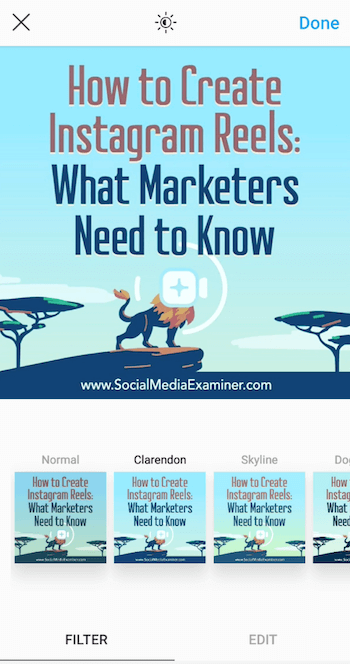
ปรับความเข้มของฟิลเตอร์
เมื่อคุณเลือกฟิลเตอร์สำหรับโพสต์แล้ว ให้แตะฟิลเตอร์นั้นอีกครั้งเพื่อแสดงแถบเลื่อนความเข้มซึ่งมีตั้งแต่ 0 ถึง 100 เพียงลากแถบเลื่อนไปที่ 0 เพื่อลดความเข้มของฟิลเตอร์ วิธีนี้คุณจะได้รับการปรับปรุงที่คุณต้องการในภาพหรือวิดีโอ ตามที่คุณต้องการ
2: จัดการฟิลเตอร์ของ Instagram stories
เมื่อคุณเพิ่มรูปภาพหรือวิดีโอลงใน Instagram stories คุณจะเข้าสู่หน้าจอการแก้ไขซึ่งคุณสามารถเพิ่มสติกเกอร์และอื่น ๆ ได้ ซึ่งเป็นที่ที่คุณสามารถเพิ่มฟิลเตอร์ในโพสต์ของคุณได้เพียงแค่ปัดไปทางซ้ายหรือขวาบนหน้าจอเพื่อเข้าถึงฟิลเตอร์ต่าง ๆ ขณะที่คุณเลื่อนคุณจะเห็นชื่อของฟิลเตอร์แต่ละตัวบนหน้าจอ
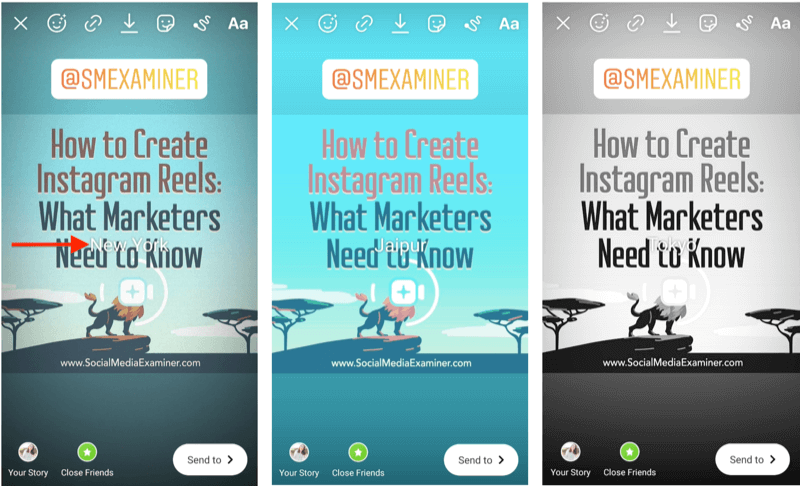
3: จัดการฟิลเตอร์ reels Instagram
คุณสามารถเลือกจากฟิลเตอร์สองประเภทสำหรับวิดีโอ Instagram Reels ของคุณ
ก่อนที่คุณจะถ่ายคลิปจะสามารถเลือกเอฟเฟกต์ ซึ่งจะเปิดชุดฟิลเตอร์หรือเอฟเฟกต์ที่ด้านล่างของหน้าจอถัดจากปุ่มชัตเตอร์ เลื่อนไปทางซ้ายหรือขวาเพื่อเลือกเอฟเฟกต์หรือภาพซ้อนทับเพื่อเพิ่มลงในคลิปของคุณ
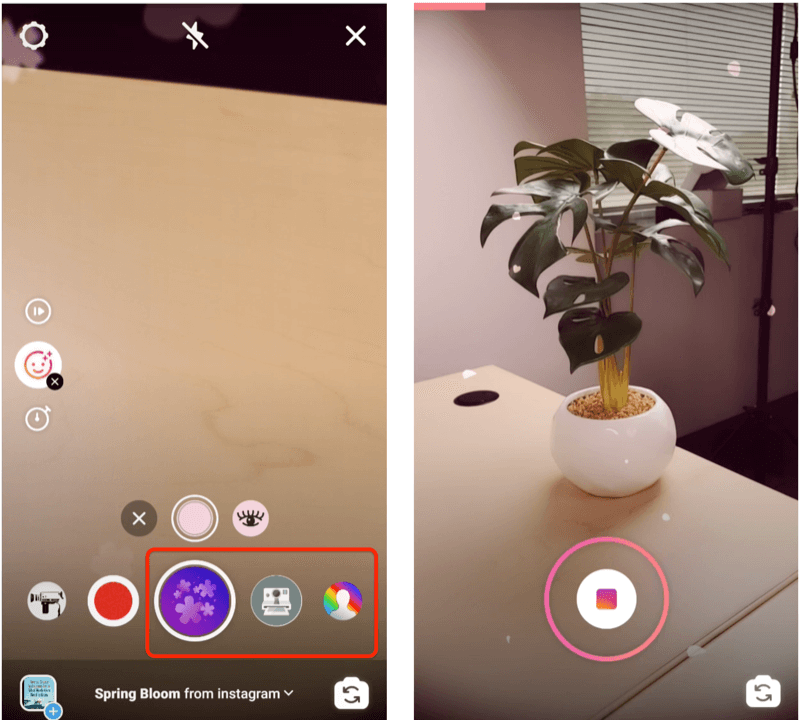
เมื่อคุณถ่ายทำคลิปทั้งหมดเสร็จแล้วคุณจะย้ายไปที่หน้าจอการแก้ไขซึ่งมีลักษณะเกือบจะเหมือนกับ Instagram Stories นี่คือที่ที่สามารถเพิ่มฟิลเตอร์ให้กับวิดีโอทั้งหมดของคุณได้
เกาะติดข่าวสารการตลาดออนไลน์ เทคนิคการโปรโมทโฆษณา
แค่กดเป็นเพื่อนกับ ไลน์ @inDigital ที่นี่
Fanpage : INdigital การตลาดออนไลน์
ที่มา : socialmediaexaminer

